ブラウザーコンテンツリダイレクト
概要
ブラウザーコンテンツのリダイレクトでは、クライアント側の許可リストに登録されたWebページをレンダリングできます。この機能は、Citrix Workspaceアプリを使用してクライアント側の対応するレンダリングエンジンをインスタンス化し、URLからHTTPおよびHTTPSコンテンツを取得します。
注:
Linux VDAは、Google Chromeでのブラウザーコンテンツのリダイレクトをサポートしています。
このオーバーレイWebレイアウトエンジンは、VDA上ではなくクライアント上で実行され、クライアントのCPU、GPU、RAM、およびネットワークを使用します。
ブラウザーのビューポートだけがリダイレクトされます。ビューポートは、コンテンツが表示されるブラウザー内の長方形の領域です。ビューポートには、アドレスバー、お気に入りバー、ステータスバーなどは含まれません。これらの項目は引き続きVDAのWebブラウザーで実行されます。
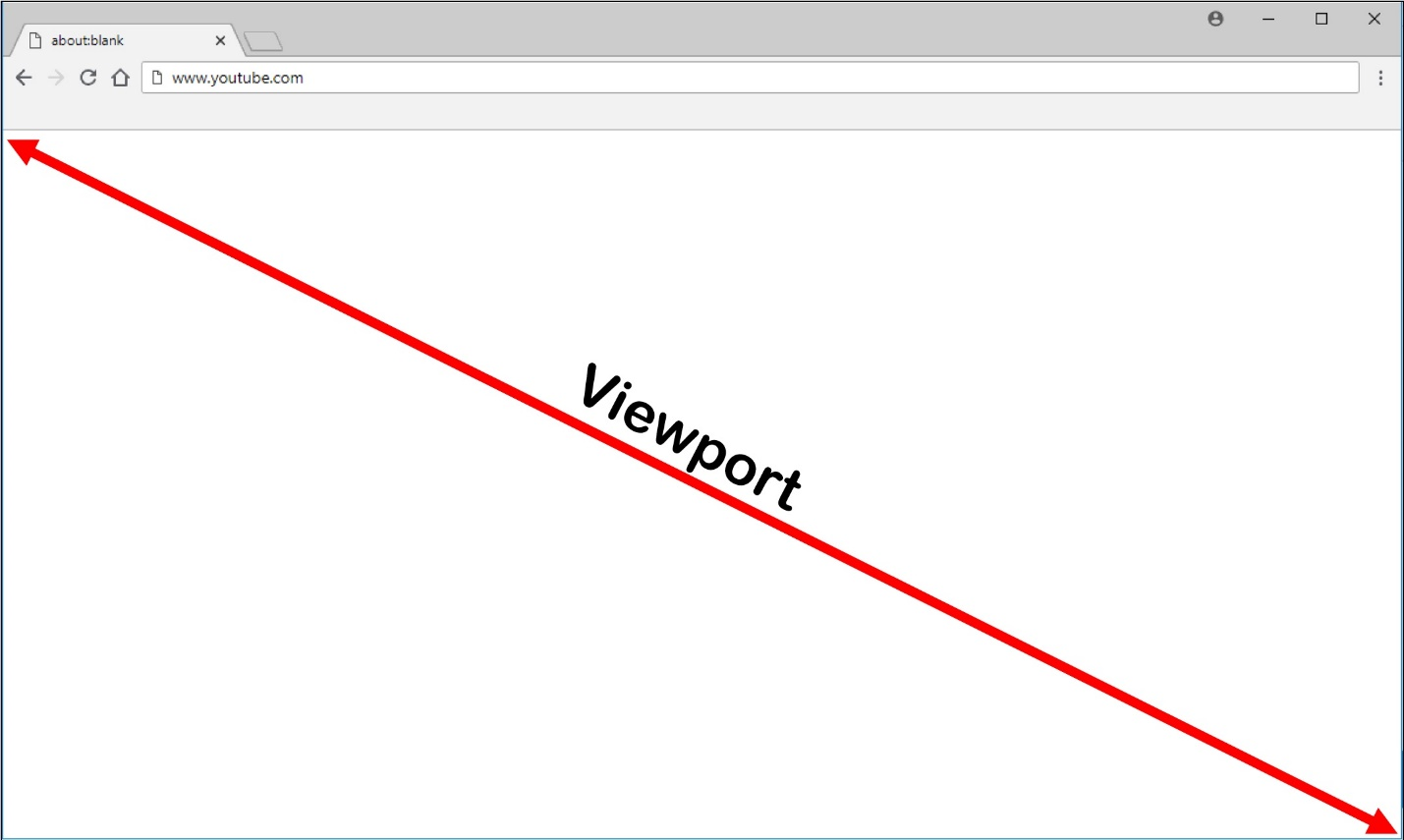
リダイレクト用の許可リストに登録されたURLを含む、アクセス制御リストを指定するStudioポリシーを設定します。特定のURLについてリダイレクトを無効にする禁止リストを構成します。
許可リスト内に一致するURLがあり、禁止リスト内にはない場合、仮想チャネル(CTXCSB)は、リダイレクトが必要であることをCitrix Workspaceアプリに指示し、URLをリレーします。Citrix Workspaceアプリは、ローカルレンダリングエンジンをインスタンス化し、Webサイトを表示します。
Citrix Workspaceアプリは、Webサイトを仮想デスクトップブラウザーのコンテンツ領域にシームレスにブレンドします。
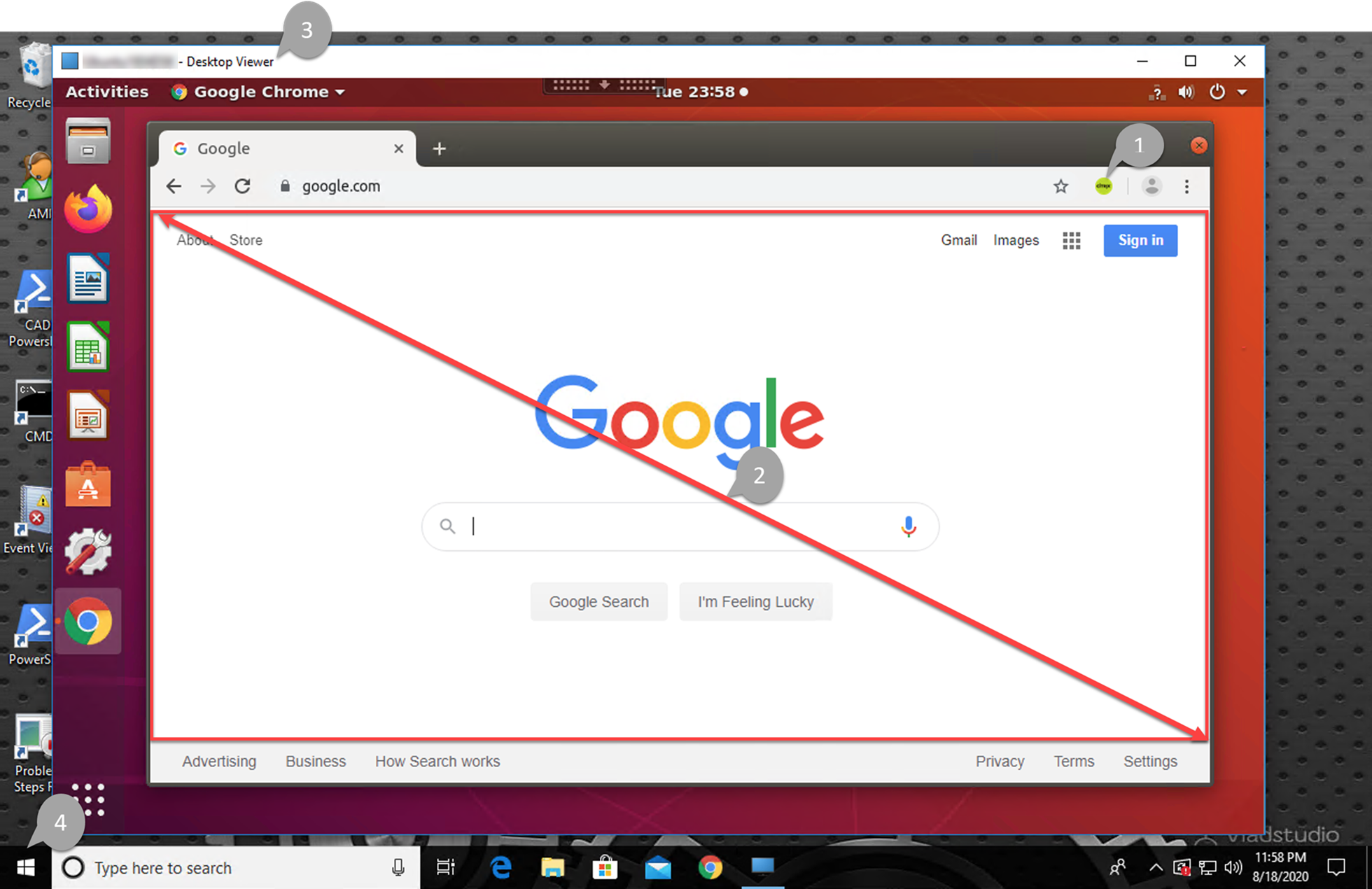
-
Citrixブラウザーコンテンツのリダイレクト拡張機能のアイコン
Chrome拡張機能のアイコンの色は、ステータスを指定します。以下の3つの色のいずれかです:
- 緑:アクティブで接続されています
- グレー:現在のタブではアクティブではないかアイドル状態です
- 赤:壊れているか動作していません
- クライアントでレンダリングされた、または仮想デスクトップにブレンドされたビューポート
- Linux VDA
- Windowsクライアント
Citrix Workspaceアプリがコンテンツをどのようにフェッチするかのシナリオを次に示します:
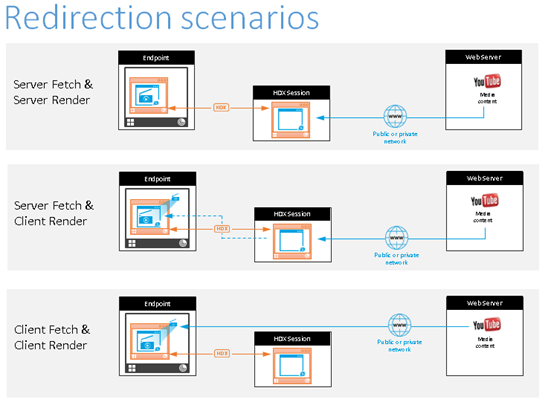
-
サーバーフェッチとサーバーレンダリング: サイトを許可リストに登録していないか、リダイレクトに失敗したため、リダイレクトはありません。VDA上でのWebページのレンダリングに戻り、Thinwireを使用してグラフィックスを遠隔操作します。ポリシーを使用してフォールバックの動作を制御します。このシナリオでは、VDAでのCPU、RAM、および帯域幅の消費量が多くなります。
-
サーバーフェッチとクライアントレンダリング:Citrix Workspaceアプリは仮想チャネル(CTXPFWD)を使用して、WebサーバーからVDAを通じてコンテンツに接続し、フェッチします。このオプションは、クライアントがWebサーバーへアクセスできない場合(シンクライアントなど)に便利です。VDAでのCPUとRAMの消費量は少なくなりますが、ICA仮想チャネルでは帯域幅が消費されます。
このシナリオには3つの動作モードがあります。CTXPFWDは、VDAがWebサーバーへアクセスできるようになるためにアクセスするプロキシデバイスに、データを転送します。
選択可能なポリシーオプション:
- Explicit Proxy - データセンターに単一の明示的なプロキシがある場合。
- Direct or Transparent - プロキシがない場合、または透過プロキシを使用している場合。
- PAC files - PACファイルに依存して、指定されたURLのフェッチにVDAのブラウザーが適切なプロキシサーバーを自動で選択できる場合。
詳しくは、この記事で後述する「ブラウザーコンテンツリダイレクトのプロキシ構成」設定を参照してください。
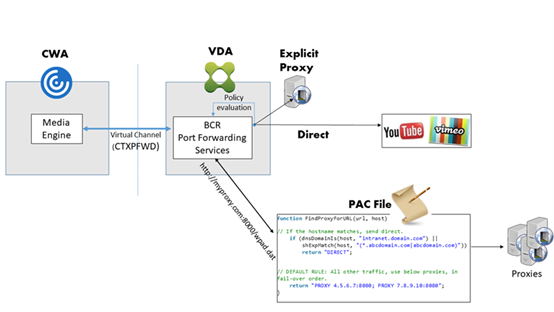
-
クライアントフェッチとクライアントレンダリング: Citrix WorkspaceアプリはWebサーバーに直接接続するため、インターネットにアクセスする必要があります。このシナリオでは、Citrix Virtual Apps and Desktopsサイトからネットワーク、CPU、およびRAMの使用量をすべてオフロードします。
長所:
- エンドユーザーエクスペリエンスの向上(アダプティブビットレート(ABR))
- VDAリソース使用量の削減(CPU/RAM/IO)
- 消費帯域幅の削減
システム要件
Windowsクライアント:
- Windows向けCitrix Workspaceアプリ1809以降
Linux VDA:
- VDAのブラウザー:Citrixブラウザーコンテンツのリダイレクト拡張機能が追加されたGoogle Chrome v66以降
ブラウザーコンテンツのリダイレクトの構成
ブラウザーコンテンツのリダイレクトを使用するには、関連するポリシーを構成し、Google Chromeにブラウザーコンテンツのリダイレクト拡張機能をインストールします。このためには、次の手順を実行します:
-
Citrix Studioで、 ブラウザーコンテンツのリダイレクトを有効にするには、[ブラウザーコンテンツのリダイレクト] を [許可] に設定します。
![[許可]に設定されたブラウザーコンテンツのリダイレクト](/en-us/linux-virtual-delivery-agent/2402-ltsr/media/bcr-allowed-by-default.png)
-
コンテンツをクライアントにリダイレクトできるURLの許可リストと、特定のURLのリダイレクトを無効にする禁止リストを指定します。禁止リストを構成することはオプションです。
[ブラウザーコンテンツリダイレクトのACL構成] 設定は、コンテンツをクライアントにリダイレクトできるURLの許可リストを指定します。URLを指定する場合、ワイルドカード
*を使用して、プロトコルを除くすべてのURLコンポーネントを表すことができます。![[ブラウザーコンテンツリダイレクトのACL構成]が選択された状態](/en-us/linux-virtual-delivery-agent/2402-ltsr/media/allow-list.png)
以下は許可されている例です:
-
http://www.xyz.com/index.html(URLにパスを指定することにより、より細分化することができます。たとえば、https://www.xyz.com/sports/index.htmlを指定すると、index.htmlページのみがリダイレクトされます。) https://www.xyz.com/*http://www.xyz.com/*videos*http://*.xyz.com/http://*.*.com/
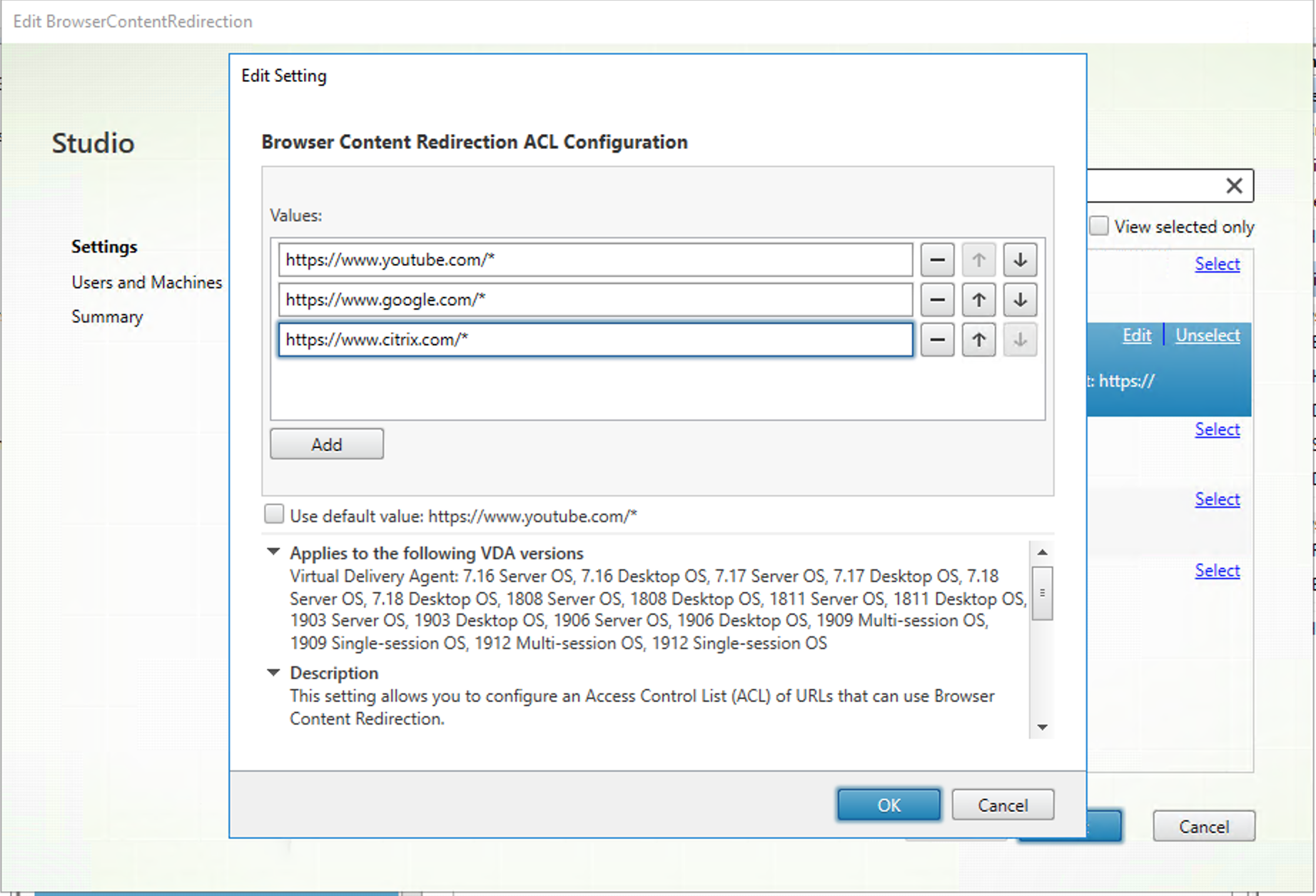
[ブラウザーコンテンツリダイレクトのブラックリスト構成] 設定は、特定のURLについてリダイレクトを無効にする禁止リストを指定します。
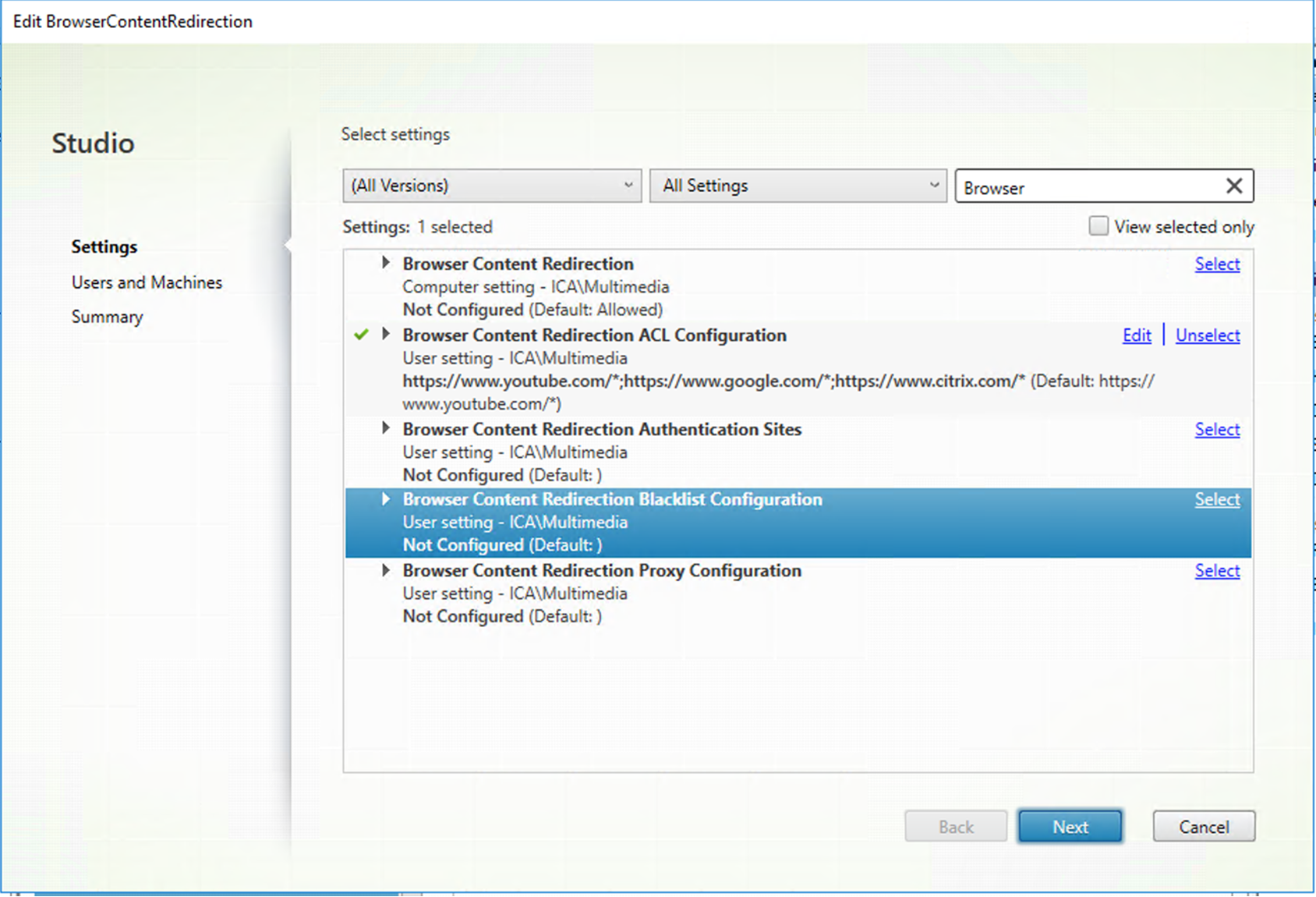
-
-
サーバフェッチとクライアントレンダリングを有効にするには、[ブラウザーコンテンツリダイレクトのプロキシ構成] 設定を構成します。
この設定は、Webブラウザーコンテンツリダイレクト用のVDAでのプロキシ設定のオプションです。有効なプロキシアドレスとポート番号、PAC/WPAD URL、または直接/透過型の設定を指定して有効にすると、Citrix Workspaceアプリは常にサーバーフェッチとクライアントレンダリングを最初に試行します。詳しくは、「フォールバックのメカニズム」を参照してください。
無効にした場合または構成していない場合にデフォルト値を使用すると、Citrix Workspaceアプリはクライアントフェッチとクライアントレンダリングを試行します。
デフォルトでは、この設定は禁止されています。
明示的なプロキシで許可されたパターン:
http://\<hostname/ip address\>:\<port\>例:
http://proxy.example.citrix.com:80 http://10.10.10.10:8080PAC/WPADファイルで許可されたパターン:
http://<hostname/ip address>:<port>/<path>/<Proxy.pac>例:
http://wpad.myproxy.com:30/configuration/pac/Proxy.pachttps://<hostname/ip address>:<port>/<path>/<wpad.dat>例:
http://10.10.10.10/configuration/pac/wpad.dat直接または透過型のプロキシで許可されたパターン:
ポリシーテキストボックスに「DIRECT」と入力します。
注:
レジストリ値
HKLM\Software\Citrix\HdxMediastream\WebBrowserRedirectionProxyAddress.を編集してプロキシを設定することもできます。また、レジストリ値HKLM\Software\Citrix\HdxMediastream\AllowNonTlsPacUriを使用すると、HTTPを介したPACファイルのダウンロードを許可するかどうかを決定できます。デフォルト値は0で、これはHTTPの使用が許可されていないことを意味します。レジストリは、ポリシー設定のオプションを上書きします。関連するレジストリキーのリストについては、「Webブラウザーコンテンツリダイレクトのレジストリキーの上書き」を参照してください。
-
VDAの [Chromeに追加] をクリックし、ChromeウェブストアからCitrixブラウザーコンテンツのリダイレクト拡張機能を追加します。これは、VDA上のブラウザーが、(移動先の)URLが許可リストまたは禁止リストと一致するかどうかを検出するのに役立ちます。
重要:
この拡張機能はクライアントには不要です。VDAにのみ追加してください。
Chromeの拡張機能は、ユーザーごとにインストールします。拡張機能を追加または削除する場合に、ゴールデンイメージを更新する必要はありません。
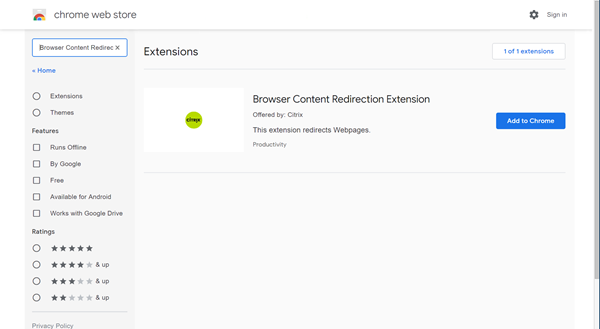
フォールバックのメカニズム
[ブラウザーコンテンツリダイレクトのプロキシ構成] ポリシーを有効にすると、Citrix Workspaceアプリはサーバーフェッチとクライアントレンダリングを試みます。サーバーフェッチとクライアントレンダリングが失敗した場合は、クライアントフェッチとクライアントレンダリングに戻ります。クライアントマシンがWebサーバーへアクセスできない場合、VDA上のブラウザーがサーバー上でページをリロードしてレンダリングできます(サーバーフェッチとサーバーレンダリング)。
Webブラウザーコンテンツリダイレクトのレジストリキーの上書き
警告:
レジストリエディターの使用を誤ると、深刻な問題が発生する可能性があり、オペレーティングシステムの再インストールが必要になる場合もあります。レジストリエディターの誤用による障害に対して、Citrixは一切責任を負いません。レジストリエディターは、お客様の責任と判断の範囲でご使用ください。また、レジストリファイルのバックアップを作成してから、レジストリを編集してください。
HKLM\Software\Citrix\HdxMediastream
| 名前 | 種類 | 値 |
|---|---|---|
| WebBrowserRedirection | DWORD | 1=許可、0=禁止 |
| WebBrowserRedirectionAcl | REG_MULTI_SZ | / |
| WebBrowserRedirectionProxyAddress | REG_SZ | 次のいずれかのモードに設定すると、サーバーフェッチ、クライアントレンダリングが有効になります。明示的なプロキシ - データセンターに単一の明示的プロキシがある場合。直接または透過型 - プロキシがない場合、または透過プロキシを使用している場合。PACファイル - PACファイルに依存して、指定されたURLのフェッチにVDAのブラウザーが適切なプロキシサーバーを自動で選択できる場合。 |
| WebBrowserRedirectionBlacklist | REG_MULTI_SZ | / |
| AllowNonTlsPacUri | DWORD | HTTPを介したPACファイルのダウンロードを許可するかどうかを決定します。デフォルト値は0で、これはHTTPの使用が許可されていないことを意味します。これを1に設定すると、HDXWebProxy.exeはHTTP経由(厳密にはHTTPS経由ではない)でPACファイルをダウンロードできます。 |